Serveur Kimsufi – Mot de passe root perdu
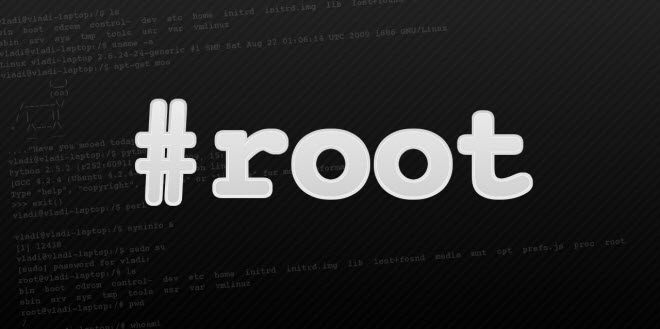
Dans le cas d’une perte de mot passe root pour un serveur Kimsufi, il est possible de le modifier en utilisant la procédure suivante :
Comment réinitialiser le mot de passe root d’un serveur Linux
1. Se connecter au Manager OVH
2. Sélectionner votre serveur Kimsufi
3. Cliquez sur modifier sur la ligne « boot », puis modifier le boot en « mode rescue »
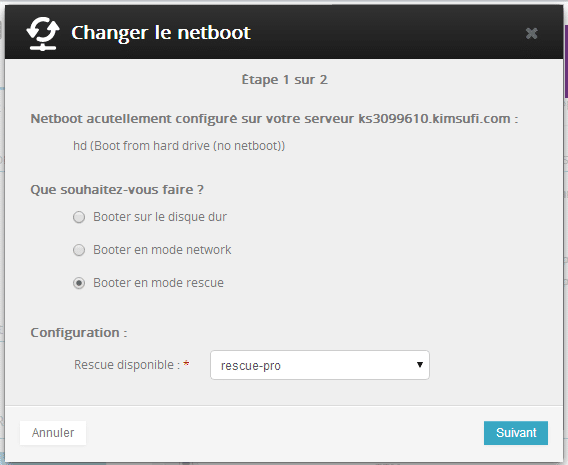
4. Redémarrer votre serveur
5. Confirmer le redémarrage
Quelques minutes après le redémarrage, vous recevrez un mail avec les informations de connexion :
Vous pouvez maintenant vous connecter en SSH à votre serveur avec les informations de connexions reçues par email. (à l’aide de Putty par exemple). Une fois en SSH et loggué en root :
6. Monter les disques :
fdisk -l mount /dev/sda1 /mnt/ mount /dev/sda2 /mnt/home
7. Changer la racine de l’arborescence de fichier.
chroot /mnt/
8. Changer votre mot de passe
passwd
Pour finir, il ne reste plus qu’à redémarrer le serveur, mais avant ça, il est nécessaire de remettre le boot sur le disque dur dans l’interface de gestion de votre serveur.
Comme précédemment, connectez-vous à l’interface de gestion de votre serveur, et modifier le boot sur « HD (Boot from hard drive (no netboot)) »
Vous pouvez maintenant redémarrer votre serveur depuis la console en SSH
exit reboot
Votre serveur va redémarrer et théoriquement, vous devriez pouvoir vous connecter en root avec le mot de passe que vous avez défini un peu plus haut.
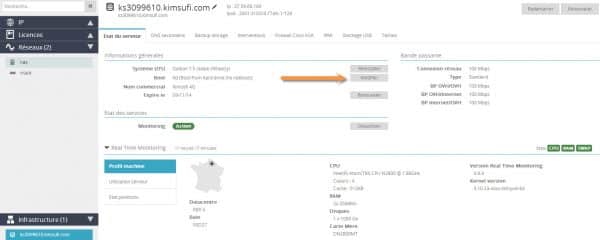
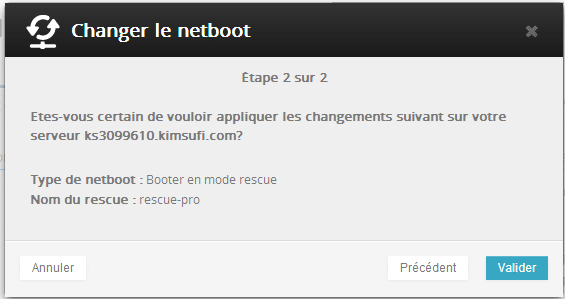
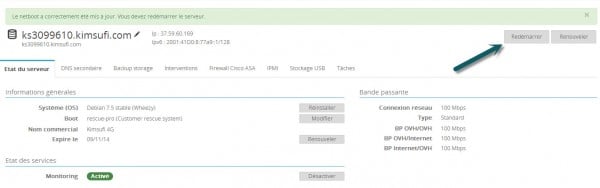
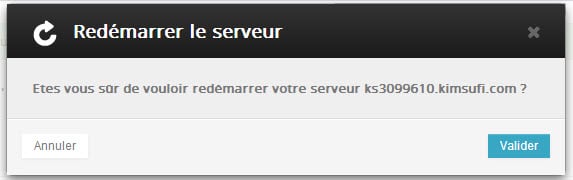
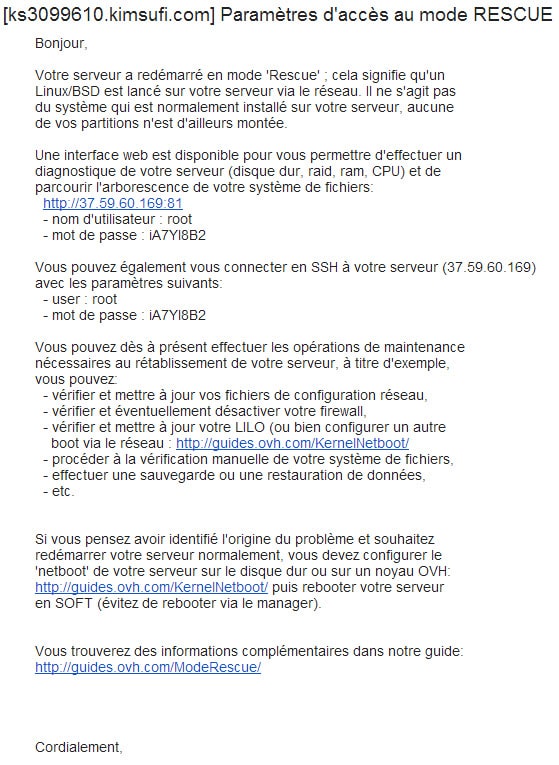
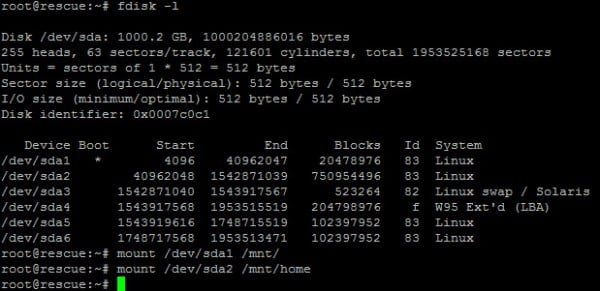

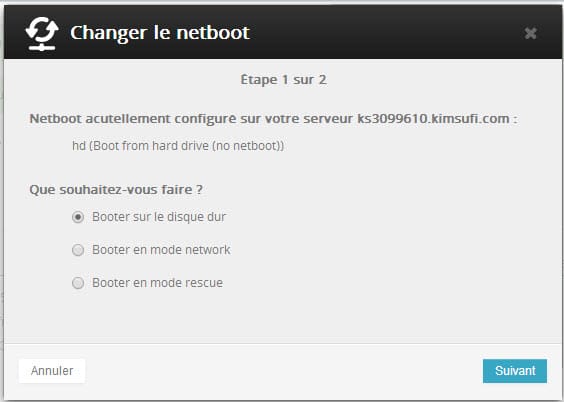
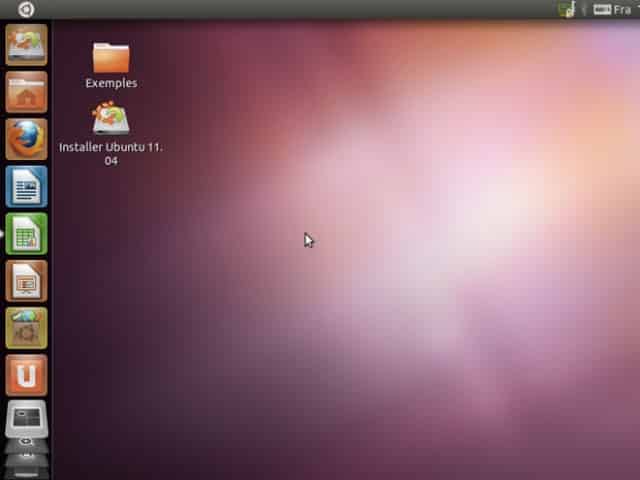
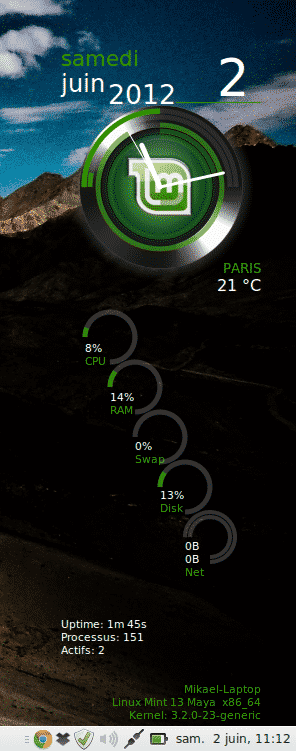
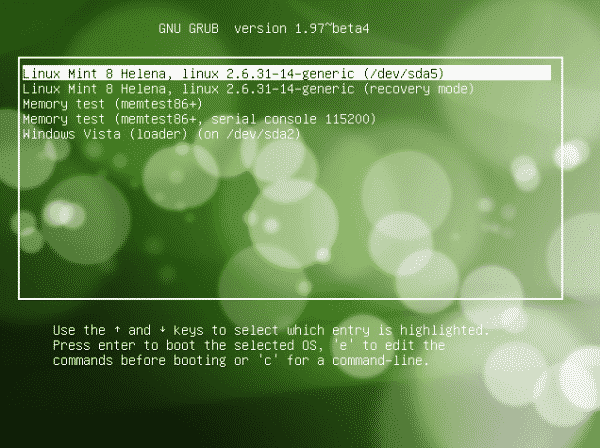


Juste un petit merci pour ton tutoriel bien detaillé
Bonjour merci beaucoup pour ces détails.
Une question la réinitialisation ne touche pas les données sur le serveur?
Rien ne se perd n’est-ce pas?
Tout à fait. Cela ne touche pas aux données.
Nickel, merci pour ce tuto, tu m’as économisé quelques transpirations 🙂